Давайте рассмотрим распространенную проблему, когда на телефон или планшет Андроид не устанавливаются сервисы Play Market Google и что делать в такой ситуации.
Данная статья подходит для всех брендов, выпускающих телефоны на Android 13/12/11/10: Samsung, Xiaomi, Redmi, Poco, Huawei, Honor, Lenovo, Tecno, Realme и др. Мы не несем ответственности за ваши действия.
Появился простой способ установить сервисы Google на Huawei и HONOR без компьютера
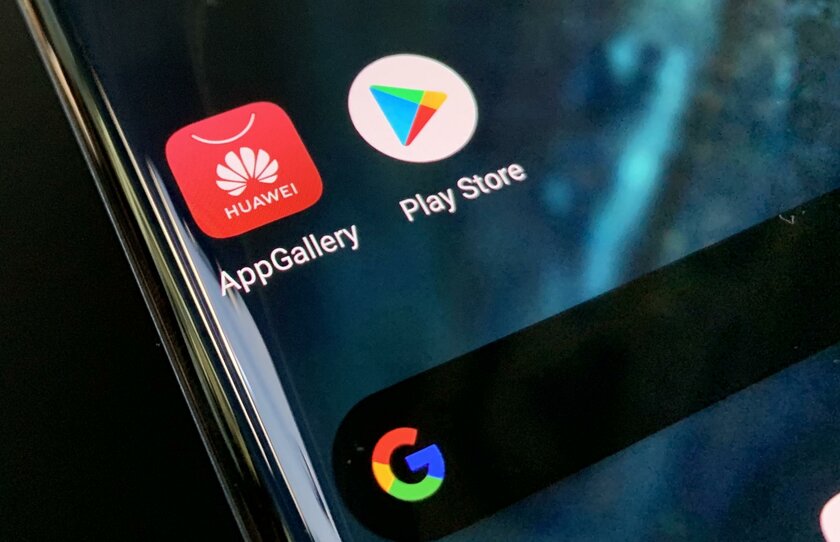
Участник XDA-Developers с ником bender_007 выпустил приложение Googlefier, которое позволяет с лёгкостью установить сервисы Google на официально неподдерживаемые смартфоны Huawei и HONOR. Преимущество нового способа кроется именно в простоте — в то время, как старые методы установки Google Services уже не работают или требуют от пользователя сложных манипуляций, Googlefier позволяет установить их на смартфон буквально в несколько кликов и без использования компьютера (способ актуален для 2020 года). Ограничение заключается лишь в том, что смартфон должен работать на базе EMUI 10 — если её обновить до EMUI 11, воспользоваться новым методом не выйдет.
Как установить Google сервисы на любое устройство от бренда Huawei в 2021 году? Актуальный способ!
Лучший Telegram-канал про технологии (возможно)
Как установить сервисы Google на Huawei и HONOR

Чтобы установить сервисы Google на телефон Huawei или HONOR без компьютера с помощью Googlefier, необходимо скачать APK-файл с XDA-Developers, выдать приложению все необходимые разрешения и следовать инструкциям на экране. Администраторы портала уже протестировали утилиту на Huawei P30 Pro и Huawei MatePad Pro — по их сообщениям, на процесс загрузки сервисов Google уходит около 5-7 минут. После завершения процесса пользователь может скачать Google Play и YouTube на Huawei или HONOR (а также любые другие сервисы от Google) и войти в свой аккаунт.
Если пользователь уже пробовал установить сервисы Google на свой смартфон, и у него это не вышло, перед использованием Googlefier лучше всего сбросить настройки устройства до заводских — это позволит избежать возможных ошибок в процессе установки. Также в утилите предусмотрена опция по удалению GMS и возвращению гаджета к исходному состоянию.
Материалы по теме:
- Попробовал планшет со сторонами 10:6, понравился (особенно в фильмах). Обзор HONOR Pad X9
- Это один из самых необычных смартфонов — присмотритесь. Обзор Huawei nova 11 Pro
- В этом браслете уже нечего улучшать (почти), смотрите сами. Обзор Huawei Band 8
- Этот большой, но компактный ноутбук подходит абсолютно для всего. Обзор HONOR MagicBook X 16 Pro
- Как хороший ноутбук меняет удалённую работу: комфорт и эффективность на примере Huawei MateBook 16s
Установка гугл сервисов на Huawei. Инструкция!
Источник: trashbox.ru
Как скачать play market на huawei планшет
Как установить Play Store и сервисы Google на Huawei
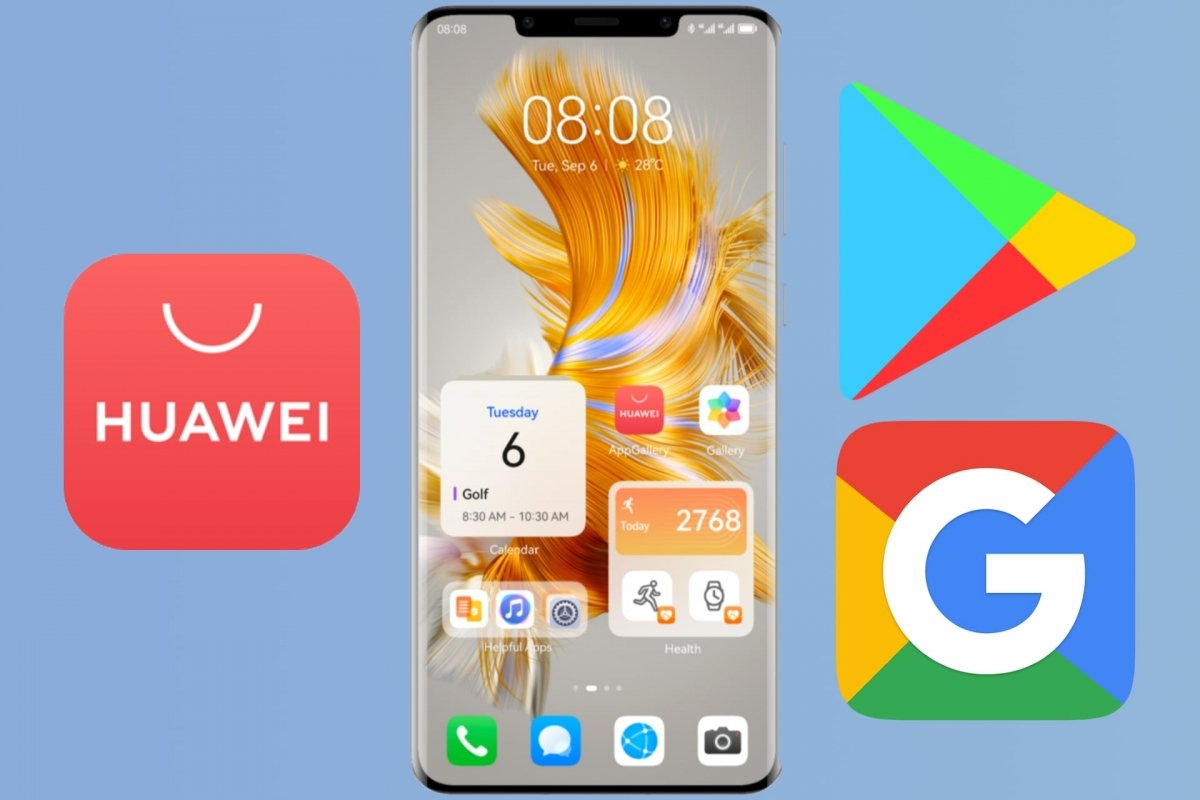
С некоторых пор телефоны марки Huawei по умолчанию не поставляются с магазином приложений Google Play Store. Как и с остальными компонентами, позволяющими использовать приложения Google, такие как Gmail, Drive или YouTube и другие. Вместо этого вы можете использовать AppGallery или перейти на такие сайты, как Malavida, чтобы установить приложения для Android.
Но может быть так, что, несмотря на использование Huawei, вы также хотите иметь доступ к Google Play Store и официальным приложениям Google. К счастью, операционная система Huawei, EMUI, основана на Android, поэтому вы можете устанавливать приложения Google, даже если они недоступны по умолчанию. Читайте дальше.
Как загрузить и установить Google Play Store на смартфон Huawei
Хотя на ваше устройство Huawei можно установить Google Play Store, в зависимости от вашей модели процесс будет проще или сложнее. А именно на некоторых моделях телефонов Huawei этот процесс довольно прост:
- Зайдите в настройки
- Войдите в «Дополнительные настройки».
- Выберите категорию «Безопасность».
- Нажмите, чтобы активировать опцию «Источники» или «Неизвестные источники».
Вы можете скачать APK-файл Google Play Store из браузера Huawei, открыть его и без проблем установить.
Но это не всегда так просто. Иногда вы можете столкнуться с препятствиями, которые не позволяют это сделать, например, с сертификацией устройства Google. Или просто ошибки, приводящие к прерыванию процесса установки. Одним из возможных решений является использование таких приложений, как Chat Partner.
- После установки откройте Chat Partner.
- Хотя вас попросят войти в систему, пропустите эту часть, нажав «Обнаружить устройство».
- В сообщении будет указано, что ваш телефон не поддерживает сервисы Google.
- Нажмите кнопку «Восстановить сейчас».
- У вас запросят права администратора. Нажмите «Активировать».
- Если все пойдет хорошо, Chat Partner установит Google Play на ваш телефон Huawei.
- После перезагрузите свой мобильный телефон и убедитесь, что у вас уже установлен Google Play Store.
Как загрузить и установить сервисы Google Play на Huawei.
Установить Google Play Store на телефон Huawei недостаточно. Если вы хотите использовать официальные приложения, такие как Gmail, Drive и другие, вам понадобится дополнительный компонент — Google Play Services. Вы можете получить его в виде APK-файла здесь и установить, как описано ранее: загрузить и установить. В некоторых моделях Huawei этого будет достаточно.
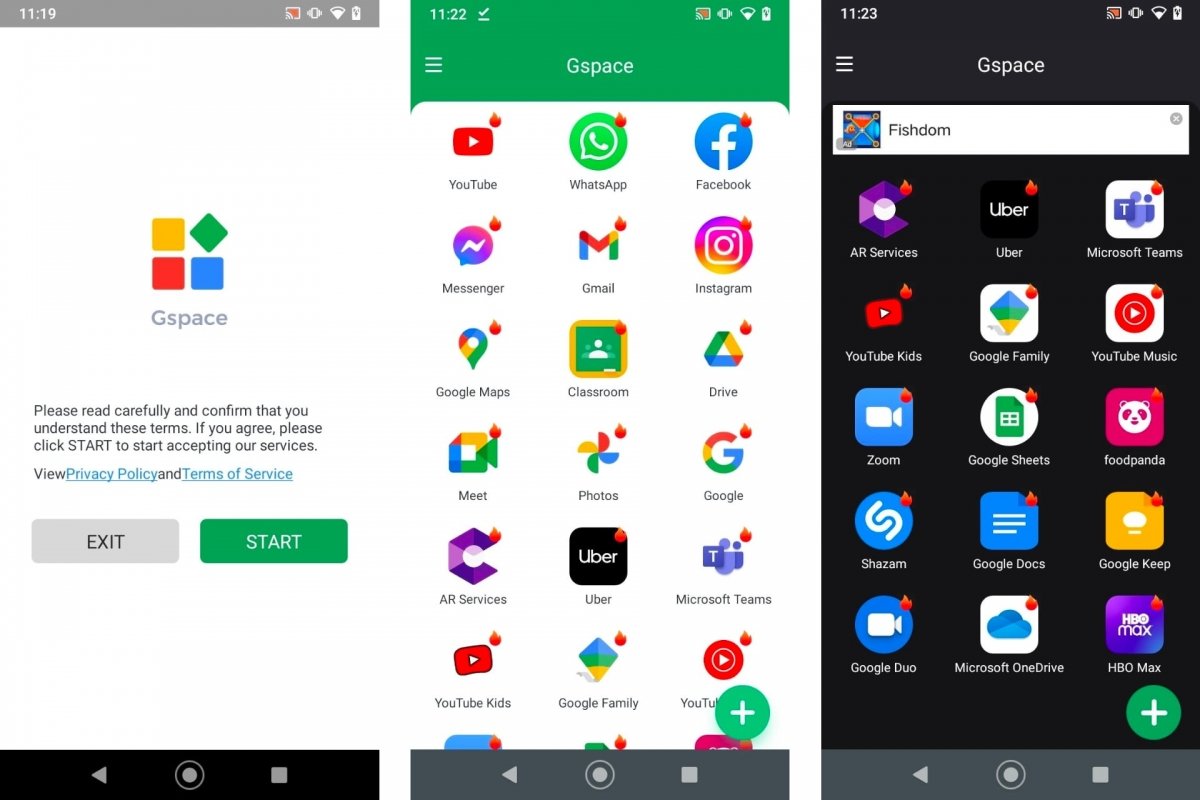
Gspace интегрирует приложения Google
Но если вы получаете сообщение об ошибке при установке APK-файл, попробуйте некоторые альтернативы. Самая простая из них — Gspace, и это приложение включает в себя некоторые из самых популярных приложений Google. Вам просто нужно установить его и войти в свою учетную запись Google.
С его помощью вы можете напрямую использовать такие приложения, как YouTube, Maps и Classroom, но это также поможет вам установить сервисы Google Play без проблем с сертификацией.
Как скачать и установить приложения Google на Huawei
После того, как вы установили Google Play Store, в самом магазине Google найдите приложения Google и установите их одно за другим. Вместо этого вы можете перейти к промежуточным решениям, таким как Gspace, чтобы получить доступ к приложениям Google в одном приложении. Это два самых простых способа получить приложения Google на телефоне Huawei с AppGallery, но без Play Store.
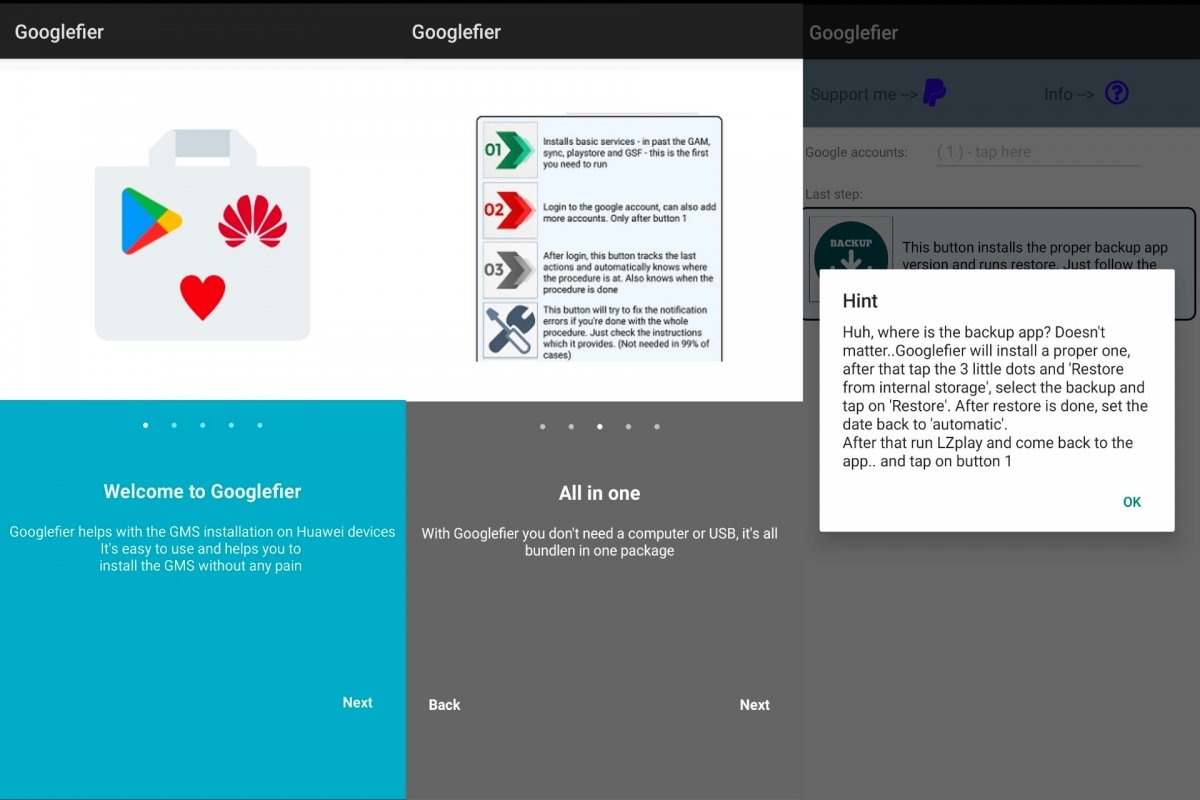
Googlefier устанавливает сервисы Google Play Services и Google Play Store
Третий способ установить приложения Google на Huawei — перейти в Googlefier. Как видно из названия, оно используется для согласования вашего телефона Huawei с Google. В частности, оно устанавливает Google Play Services, а также официальный Play Store.
Процесс прост, но есть недостаток. Приложение работает только на EMUI 10 или более ранней версии. В EMUI 11 и выше выдает проблемы и не работает установщик. В остальном вам просто нужно установить приложение, дать ему запрашиваемые разрешения и следовать инструкциям. Googlefier установит Google Play Store, Google Play Services и другие компоненты.
Когда вы закончите, вы можете установить Gmail, YouTube, Drive, Photos и все, что вы хотите от Google.
Как установить google плей маркет на хуавей, Huawei
Однако международная версия телефонов Huawei может и должна включать Google Apps. Таким образом, нет необходимости устанавливать Google Play Store на эти международные версии смартфонов Huawei.

Следующее руководство по установке в Google Play Store совместимо с большинством китайских устройств Huawei, включая Huawei P30 Pro, P20 Pro, Nova 4, Honor 9X Pro, Honor View 20, Honor Magic 2, Mate 20 Pro, Honor 8X, Huawei Mate 30 Pro. , Huawei P40 Pro Plus и другие.
Загрузите и установите Google Play Store на любое устройство Huawei и Honor
Существует три различных метода, с помощью которых можно загрузить и установить Play Store на свои смартфоны Huawei и Honor. Все три метода просты, и каждый пользователь Huawei легко им пользуется. Выберите тот, который вам удобнее.
Метод 1. Загрузите и установите Google Play Store на китайские телефоны Huawei через файл APK.
1. Перейдите в панель приложений Huawei / Honor.
2. Найдите приложение «Настройки» и нажмите на него.
3. Далее вам нужно выбрать «Дополнительные настройки».
4. Нажмите «Безопасность», а затем нажмите «Разрешить установку из неизвестных источников». Вы также можете ознакомиться с нашим руководством о том, как включить неизвестные источники на Huawei.
5. Вы увидите уведомление «этот тип файла может нанести вред вашему устройству». Просто игнорируйте это, так как это полностью безопасно. Нажмите «ОК», чтобы продолжить.
6. Загрузите следующие 3 файла в хранилище устройства.
- Магазин Google Play – Скачать
- Сервисы Google Play – Скачать
- Google Services Framework – Скачать
7. После загрузки вам необходимо установить все три файла один за другим.
8. После успешной установки перейдите в панель приложений и запустите Google Play Store.
9. Войдите в систему с учетной записью Google, чтобы начать пользоваться услугами. Если у вас нет учетной записи Google, создайте новую.
Это оно! Магазин Google Play был успешно установлен на ваш китайский мобильный телефон Huawei. Теперь вы можете начать скачивать свои любимые приложения из Play Store.
Метод 2: Загрузите и установите Google Play Store на китайские телефоны Huawei с помощью установщика GSM
1. Перейдите в панель приложений Huawei / Honor.
2. Найдите приложение «Настройки» и нажмите на него.
3. Далее вам нужно выбрать «Дополнительные настройки».
4. Нажмите «Безопасность», а затем нажмите «Разрешить установку из неизвестных источников».
5. Вы увидите уведомление «этот тип файла может нанести вред вашему устройству». Просто игнорируйте это, так как это полностью безопасно. Нажмите «ОК», чтобы продолжить.
6. Теперь вам нужно загрузить и установить установщик GSM на ваше устройство EMUI.
7. После этого загрузите APK-файл Google Play Store отсюда на свой мобильный телефон Huawei.
8. Найдите файл APK и установите его, следуя инструкциям на экране.
9. После успешной установки запустите приложение Google Play Store и войдите в систему, используя данные своей учетной записи Google.
Это оно! Все готово для загрузки и установки приложений Android на свой мобильный телефон Huawei.
Метод 3: загрузите и установите Google Play Store на телефоны Huawei с помощью установщика Google
Это еще один метод, с помощью которого пользователи китайских телефонов Huawei могут установить Google Play Store. Здесь пользователям необходимо загрузить APK-файл установщика Google и настроить параметры приложения, чтобы установить Play Store. То же самое было подробно объяснено в следующих шагах. Также краткое руководство по установке Google Play Store через Google Installer.
1. Загрузите APK-файл установщика Google и APK-файл Google Play Store отсюда в хранилище вашего устройства.
2. Включите Неизвестные источники в настройках устройства.
3. Теперь найдите файл APK установщика Google с помощью файлового менеджера на мобильном телефоне Huawei.
4. Найдя его, нажмите на него и следуйте инструкциям на экране, чтобы установить его на свое устройство.
5. После успешной установки откройте приложение Google Installer. На главном экране вы увидите большой синий кружок. Нажмите на него.
6. Затем нажмите на желтый кружок.

7. Теперь вам нужно установить Google Services Framework на ваше устройство.
8. Нажмите красную кнопку, примите условия и предоставьте все разрешения.
9. Теперь найдите APK-файл Google Play Store и установите его.
10. Вы можете начать установку приложений Google на свое устройство Android. Мы рекомендуем вам сначала установить Сервисы Google Play, а затем продолжить работу с Play Store, Картами и другими приложениями Google. Наслаждайтесь!
Я надеюсь, что приведенное выше руководство было полезно для загрузки и установки Google Play Store на любой китайский смартфон Huawei, работающий на EMUI ROM.
Как установить Плей Маркет на Хуавей
В этой инструкции подробно расскажем как скачать и установить Плей Маркет на Хуавей смартфоны, поехали!
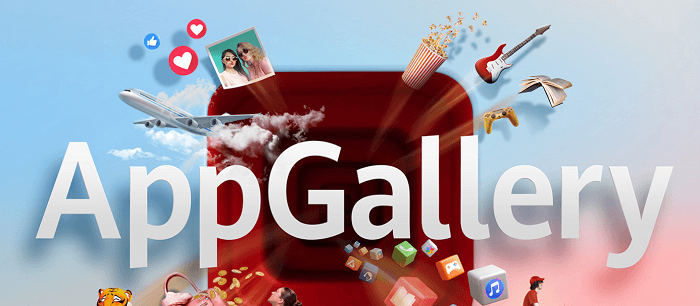
Основная загвоздка заключается в том, что Google ограничил работу своих сервисов и приложений на телефонах компании Huawei и официальных способов установить магазин Google Play нет. Однако есть ряд других способов.
Все приложения для Андроид могут работать и обновляться без прямого управления Гугл, поэтому вы всегда можете скачивать и устанавливать APK-файлы с нашего сайта.
Однако не все мобильные программы могут автоматически обновляться. Для этого потребуется каждый раз загружать последнюю версию APK и инсталлировать поверх.
Установка и обновление приложений на Хуавей
Официальное приложение Huawei AppGallery рекомендуем загрузить в первую очередь, как аналог Плей Маркета.
В каталоге уже имеется большинство российских и зарубежных приложений, которые полностью совместимы со смартфонами Хуавей, автоматически обновляются разработчиками.
Приложение Aptoide — это самый крупный цифровой магазин после Google Play, совместим со всеми Android-устройствами, в том числе и Huawei, работает по всему миру без привязки к региону и ограничений со стороны Гугл.
Как скачать Плей Маркет на Хуавей
Очень просто скачать Плей Маркет и установить на чистый (новый) телефон P40 и другие, где ранее не было других версий этого приложения.
- Перейдите по ссылке далее, чтобы скачать сервисы Google (официальные).
- Теперь необходимо скачать Плей Маркет, также официальный, и установить стандартным способом. Без сервисов работать не будет, поэтому первый пункт обязателен.
Скачивать и устанавливать Плей Маркет на Хуавей нужно только в том случае, когда вам требуется работать в приложениях от Google, в остальных 99% случаях всё решат AppGallery и Aptoide.
Таким образом любой телефон Huawei сможет работать как полноценное устройство со всеми приложениями и сервисами Гугл. Возможна оплата и по NFC.
Если ни один из способов вам не подошёл, то рекомендуем посетить эту страницу, где в мельчайших подробностях описывается весь процесс установки G-сервисов.





4,22 – проголосовало 73
Установка и настройка Play Market на планшете
Play Market — неизменный «спутник» почти всех планшетов на базе Android. Через него можно загружать и обновлять программы, скачивать книги, фильмы, музыку. Этот сервис есть в официальных прошивках на Андроид, но существует стороннее ПО для мобильных устройств, в котором отсутствует Market. Также его нет в китайских девайсах — вместо стандартных сервисов Google там другие утилиты. Как самостоятельно установить Плей Маркет на планшет, а также настроить его или восстановить?

Для чего нужен Play Market
Можно найти другой магазин приложений — неофициальный (к примеру, «9Store», «1Mobile»), который легче загрузить. Но, скорее всего, в нём будет реклама и рекламное ПО. Некоторые из них небезопасны, вмешиваются в работу системы и меняют её настройки. Хотя и в Google Play такие утилиты встречаются, но их, по крайней мере, проверяют.
Приложения в Android можно устанавливать вручную из файлов, но их надо искать, загружать. Желательно при этом иметь хороший антивирус. А об автоматических обновлениях и речи не идёт. Если вышла новая версия какой-нибудь игры или фоторедактора, их придётся загружать заново. То есть снова искать, проверять.
Лучше скачать и установить Плей Маркет на планшет, чем мучиться с утилитами, апдейтами и рекламой.

Разрешить установку
По умолчанию на Android запрещена загрузка программ из сторонних источников. Доступны только официальные сервисы. Перед тем, как подключить Play Market, надо снять это ограничение. Сделайте следующее:
- Откройте параметры устройства.
- Прокрутите вниз и зайдите в меню «Безопасность» в разделе «Личные данные».
Установочный файл
- На сайте Play Market установщика нет, его надо искать на других ресурсах. Например, подойдёт форум «4PDA», на котором выложены разнообразные программы для мобильных устройств. На нём нужно зарегистрироваться, чтобы скачивать файлы.
- Или найдите в поисковике другие сайты, с которых можно бесплатно загрузить Плей Маркет на планшет. Используйте запрос «Play Market APK». Но будьте осторожны — ничего не качайте с ненадёжных ресурсов, нигде не вводите свой номер телефона, не посылайте SMS с кодом. Если вы вначале загрузили инсталлятор на компьютер, проверьте его на наличие вирусов, а потом перенесите установщик с ПК на гаджет.
- Чтобы открыть файл на мобильном девайсе, нужен файловый менеджер — он обеспечивает доступ к данным, которые хранятся в памяти гаджетов. Но он есть не во всех версиях Андроид. Если File Manager отсутствует, качайте APK-установщик сразу на планшет. Не используйте ПК в качестве «посредника». Тогда инсталлятор появится в меню «Загрузки» («Download»), и вы сможете его увидеть.
Сервисы Google
- Одновременно зажать кнопку блокировки и одну из клавиш регулировки громкости.
- Зажмите кнопку блокировки, кнопку «Домой» («Home») и клавиши регулировки громкости.
- Когда вы выключаете девайс, должен появиться список возможных действий: «Отключить питание», «Перезагрузить», «Режим полёта». Там же может быть и «Рекавери».
- Воспользуйтесь программами для перезапуска. Например, «Root Booter», «Rebooter», «Recovery Reboot». Их APK можно найти в интернете. Для работы этих утилит нужны Root-права. Получить их можно при помощи приложений «KingoRoot» или «OneClickRoot».
Это сработает, если у вас есть установленный Рекавери. Если на девайсе отсутствует режим восстановления, его надо добавлять самостоятельно.

Установка Recovery
Перед тем, как подключить Плей Маркет на планшете вместе с сервисами GAPPS, нужно настроить Recovery. Для этого:
- Найдите в сети и скачайте APK-файл программы «Rom Manager». Для её работы нужны Root-права.
- Запустите её.
- В разделе «Режим Рекавери» нажмите на «Recovery Setup».
- Откройте «Clockworkmod».
- Приложение определит модель вашего телефона. Тапните на неё, если всё правильно.
- После подтверждения программа попросит предоставить ей Root.
- Подождите, пока закончится загрузка.
- Теперь вы можете перезапускать устройство в режиме восстановления через Rom Manager.
Установка GAPPS
Вот как установить Плей Маркет на Андроид-планшет:
- Найдите в интернете архив с Google Apps в формате .ZIP. Не распаковывайте его.
- В информации к GAPPS указано, к какой именно версии Android подходят сервисы. Если у вас 4.4, не устанавливайте программы, которые предназначены для 6.0.
- Поместите архив на карту памяти планшета. Лучше в корневую директорию, чтобы потом его не пришлось долго искать. . Если оно отключится во время установки Плей Маркета на планшет, возникнут проблемы.
- Перезагрузите девайс в Recovery.
- В некоторых версиях не поддерживается управление через сенсорный экран. Чтобы перемещаться по пунктам меню, используйте клавиши громкости и кнопку блокировки.
- Откройте «Install zip from sdcard»».
- Далее «Choose zip».
- Выберите архив с GAPPS.
- Система попросит подтвердить действие. Для этого надо перейти к пункту «Yes».
- Загрузка займёт некоторое время.
Так как установить Плей Маркет можно в комплекте с остальными продуктами Google, вы получите удобное приложение «Hangouts» для обмена SMS-сообщениями, быстрый доступ к почте Gmail, голосовой поиск. Вы сможете синхронизировать контакты и создавать резервные копии важных данных на сервере Гугл.

Настройка и использование
- Откройте магазин приложений.
- Нажмите на пиктограмму в виде нескольких горизонтальных полосок слева сверху.
- Откроется меню программы. Выберите пункт «Аккаунт». Он может быть не в главном меню, а в разделе «Настройки».
- Зарегистрируйте профиль пользователя. Если он уже есть у вас, введите логин и пароль.
- Создать аккаунт можно и на сайте Маркета — play.google.com
- После авторизации зайдите в «Настройки».
- Там вы можете включить или отключить автоматическое обновление, активировать родительский контроль, стереть историю поиска и узнать версию Play Market.
- Во вкладке «Аккаунт» можно добавить варианты оплаты (если вы планируете качать платные программы), посмотреть награды, подписки и историю заказов.
Теперь вы разобрались, как восстановить Плей Маркет на планшете, и сможете воспользоваться магазином приложений даже на китайских гаджетах. Это лучше, чем загружать официальную прошивку, в которой есть все необходимые программы для Андроид.
Расскажите, какими сервисами Google вы пользуетесь, а какие считаете бесполезными.
Похожие публикации:
- Как сохранить аудио из whatsapp
- Как так то фото
- Как узнать какой ддр у оперативки на компе виндовс 10
- Почему при закрытии браузера закрываются все вкладки
Источник: big-soviet.ru